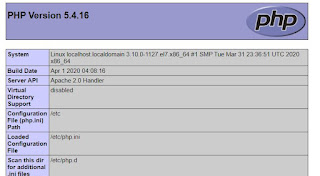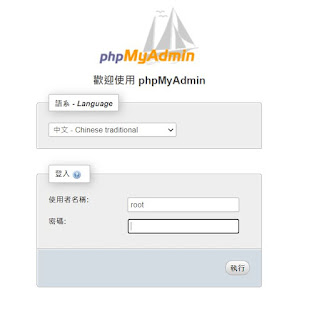2021年12月12日 星期日
安卓11版 Google Map導航定位亂跑
2021年6月1日 星期二
AUTOCAD完整移除
方法兩種
1.autocad 完全卸載
HKEY_LOCAL_MACHINE\Software\Autodesk
1.刪除卸載autocad後還有殘留的文件夾其中主要涉及到:
C:\Program Files\Common Files\Autodesk 共享
C:\Users\%username%\AppData\Roaming\Autodesk
C:\ProgramData\Autodesk
2.刪除註冊表資料
打開windows中的註冊表:
輸入regedit)
然後進去搜索:
CAD autocad autodesk
然後把找到的註冊表相關項目,都刪除掉。
主要涉及到的地方:
HKEY_CURRENT_USER\Software\Autodesk
HKEY_LOCAL_MACHINE\Software\Autodesk
然後完全清理殘留項後,重啟電腦,即可。
2.原廠教學autodesk licensing service 移除
Autodesk License Service (x64) 和(x86) 是2017、2018 和2019 版Autodesk 產品的許可組件。卸載使用此服務的所有Autodesk 產品後,卸載的最後一個Autodesk 產品將卸載許可服務。解決方案:
如果需要強制卸載此模塊,請執行以下兩個步驟。
重要信息:這將導致使用此許可的所有Autodesk產品停止工作。
- 單擊Windows的“開始”按鈕並鍵入cmd,然後按[Enter]以打開Windows命令提示符。
- 使用與要卸載的Autodesk License Service對應的特定GUID代碼,輸入並運行以下命令。
GUID 代碼:
- 對於Autodesk License Service (x64) - 3.1,使用{EB6FE58F-8576-4272-BB9C-6B47D9EDFA4D}
- 對於Autodesk License Service (x86) - 3.1,使用{F217E438-6D3D-4330-BA97-82271926CC5A}
- 對於Autodesk License Service (x64) - 5.1.4/5.1.5/5.1.6,使用{3609A8D9-FC0C-4C9B-9F58-0B1D1A4FE556}
- 對於Autodesk License Service (x64) - 7.1.4,使用{F53D6D10-7A75-4A39-8C53-A3D855C7C50A}
例如,如果要卸載Autodesk License Service (x64) - 3.1,則該命令將為
msiexec /x {EB6FE58F-8576-4272-BB9C-6B47D9EDFA4D}資料來源出處:
1.https://knowledge.autodesk.com/zh-hans/support/autocad/learn-explore/caas/sfdcarticles/sfdcarticles/CHS/What-is-the-Autodesk-License-Service-x64-in-my-Control-Panel.html
2021年3月15日 星期一
Win10更新後出現「藍白畫面」 微軟公布應急解法
3月9日,Microsoft針對Windows 10的不同版本發布了一些累積更新。Windows 10 KB5000802(用於2004 / 20H2版),KB5000803(用於Windows Server),KB5000808(用於版本1909/1903)等等。
這些累積更新旨在“修復”自上個月以來一直存在的一些錯誤。儘管現在大多數安全問題已得到解決,但Windows 2021年3月10日更新似乎有其自身的嚴重問題,當您單擊打印按鈕時,它可能會使您的PC崩潰。
用戶告訴我們,當他們嘗試使用應用程序(例如Microsoft記事本和LibreOffice)打印文檔時,會收到藍屏(BSOD)。
微軟發言人在一份新聲明中已經確認,該公司正在積極努力解決影響“使用某些印表機的客戶群”的“死亡藍屏”漏洞。
目前尚不清楚該修補程序的部署方式,但Microsoft可能正在準備緊急更新以解決該問題。
在我們的測試中,我們還觀察到Windows 10 KB5000802更新的發佈在3月10日被暫時暫停了至少八個小時。但是,此更新後來又返回了,Microsoft確認未進行任何更改。
微軟的軟件工程師在推特上寫道: “ KB本身與週二的初始版本在暫停和暫停之間沒有變化。”
2021年3月更新後如何解決打印和BSOD問題
根據我們看到的用戶報告,此問題似乎是在各種印表機(包括京瓷和理光)上發生的。用戶告訴我們,移除上次安裝的更新似乎可以解決此問題,但一些用戶還確認他們無法卸載Windows 10補丁。
補丁也會使用戶面臨安全問題。如果你不想卸載更新,有一個新的解決方法-提供微軟的軟件工程師-有些人已經證實,臨時的修復工作。
若要修復KB5000802,KB5000808,KB5000803和其他更新之後的BSOD錯誤,Microsoft員工建議使用“直接列印”功能。在Windows 10中啟用直接列印功能後,32位應用程序將在64位OS上列印而不會崩潰。
如果使用32位程序,此解決方案特別有用。諸如Acrobat和OpenOffice之類的應用程序以32位格式啟動,這意味著解決方案對於某些人來說應該足夠了。
首先,您需要確定列印機的名稱並記下它。
確定列印機型號/名稱後,啟動提升的命令提示符,並在添加列印機名稱後運行以下命令:
運行rundll32 printui.dll,PrintUIEntry / Xg / n“ Kyocera TASKalfa 1800 KX”在上面的命令中,您需要用列印機的名稱替換內部文本“”。
如果在屬性行上看到“直接”值,則表明您已經在使用直接列印。否則,您可以使用以下命令來啟用直接打印功能:
rundll32 printui.dll,PrintUIEntry / Xs / n“ Kyocera TASKalfa 1800 KX”屬性+直接如果沒有任何效果,那麼還有第二種也是最先進的方法。這要求您下載應用程序兼容性工具包,然後按照Microsoft發布的步驟為32位和64位程序應用“ PrinterIsolationAware”修復程序。
在某些情況下,所有這些解決方案似乎都不可行,因此移除更新可能是最好的解決方案。



2021年1月8日 星期五
郵件黑名單掃描&微軟郵件主機IP黑名單解除網站
微軟郵件主機IP黑名單解除網站
https://sender.office.com/
郵件DNS測試網站
https://mxtoolbox.com/SuperTool.aspx
郵件黑名單偵測網站
https://www.dnsbl.info/
http://multirbl.valli.org/lookup/
Google Admin Toolbox Check MX
2020年9月27日 星期日
CENTOS 7 SSL設定安裝
1. 申請憑證檔案
- certificate.crt 伺服器憑證
- private.key 憑證私鑰
- ca_bundle.crt 中繼憑證
2. 下載的憑證檔放至主機資料夾中,CentOS 7 預設路徑為/etc/pki/tls/certs,可自己訂路徑
相關資訊
2020年9月13日 星期日
Centos7-安裝大全:SElinux&防火牆+關閉+APACHE+PHP+MYSQL+PHPMYADMIN+磁碟擴充方法+常用工具等...
下載Centos 網址如下
http://isoredirect.centos.org/centos/7/isos/x86_64/
可下載CentOS-7-x86_64-Minimal-2003.iso縮小版大約1GB
安裝VIM&Ifconfig等工具
yum -y update
yum -y install vim
yum -y install net-tools
yum -y install wget
Yum 安裝 Htop:
首先啟用 EPEL Repository:
# yum -y install epel-release
# yum -y update
首用 EPEL Repository 後, 可以用 yum 直接安裝 Htop:
# yum -y install htop
安裝好 Htop 後, 啟動只需執行 “htop” 指令:
# htop
CentOS 7 關閉防火牆及 SELinux
關閉 SELinux:
開啟檔案 /etc/selinux/config:
# vim /etc/selinux/config
找到以下一行:
SELINUX=enforce 改成: SELINUX=disabled
另外將 “SELINUXTYPE=targeted” 加上註釋, 改成這樣:
# SELINUXTYPE=targeted
儲存後離開編輯器, 需要重新開機設定才會生效。
要檢查 SELinux 的狀態, 執行 sestatus 指令便可以看到:
# sestatus
關閉 Firewalld 防火牆:
關閉 Firewalld 防火牆指令:# systemctl stop firewalld.service
設定下次開機不啟動 Firewalld 防火牆
# systemctl disable firewalld.service
在CentOS 6和CentOS 7或CentOS 8上安裝PHP 5.4、5.5、5.6或7.3、7.4版本
1.wget http://dl.fedoraproject.org/pub/epel/7/x86_64/Packages/e/epel-release-7-12.noarch.rpm
CentOS 7 安裝 Apache 2.4 (httpd)
安裝Apache及支援https的模組!
1 | [root@localhost ~]$ sudo yum -y install httpd mod_ssl openssl |
啟動Apache及設定開機啟動
1 2 | [root@localhost ~]$ sudo systemctl start httpd [root@localhost ~]$ sudo systemctl enable httpd |
查詢Apache執行權限
1 | [root@localhost ~]$ sudo vim /etc/httpd/conf/httpd.conf |
尋找關鍵字『User 』
(尾端加上一個空白鍵)
1 | /User |
1 2 3 4 5 6 7 8 9 10 | # # If you wish httpd to run as a different user or group, you must run # httpd as root initially and it will switch. # # User/Group: The name (or #number) of the user/group to run httpd as. # It is usually good practice to create a dedicated user and group for # running httpd, as with most system services. # User apache Group apache |
如此一來,便可確定Apache執行者是apache,想要讓Apache擁有權限的檔案或目錄,就要變更擁有者為apache!
設定或修改Apache目錄
1 | [root@localhost ~]$ sudo vim /etc/httpd/conf/httpd.conf |
尋找『DocumentRoot 』
1 | /DocumentRoot |
1 2 3 4 5 6 | # # DocumentRoot: The directory out of which you will serve your # documents. By default, all requests are taken from this directory, but # symbolic links and aliases may be used to point to other locations. # DocumentRoot "/var/www/html" |
為了讓Apache可以支援.htaccess,請加入AllowOverride All
搜尋『<directory 』,可能會找到好幾個,要修改的是後方雙引號內容為Apache預設目錄
1 | /<directory\ |
1 2 3 | <directory "/var/www/html"> AllowOverride All </Directory> |
一般而言,Apache Http Server預設使用80 port,如要修改可搜尋『Listen 80』
1 2 3 4 5 6 7 8 9 10 | # # Listen: Allows you to bind Apache to specific IP addresses and/or # ports, instead of the default. See also the <VirtualHost> # directive. # # Change this to Listen on specific IP addresses as shown below to # prevent Apache from glomming onto all bound IP addresses. # #Listen 12.34.56.78:80 Listen 80 |
有修改設定的話,記得存檔離開!
1 | :wq |
<?php
phpinfo();
?>
Centos 7 官網下載安裝 mysql server 5.6
# wget http://dev.mysql.com/get/mysql-community-release-el7-5.noarch.rpm# rpm -ivh mysql-community-release-el7-5.noarch.rpm
# yum -y install mysql-community-server安裝成功後重啟mysql服務。
# service mysqld restart初次安裝mysql,root賬戶沒有密碼。
查看一下狀態
1 | [root@Localhost ~]$ sudo systemctl status mysqld.service |
初次安裝mysql,root賬戶沒有密碼。
[root@localhost]# mysql -u root
Welcome to the MySQL monitor. Commands end with ; or \g.
Your MySQL connection id is 2
Server version: 5.6.48 MySQL Community Server (GPL)
Copyright (c) 2000, 2018, Oracle and/or its affiliates. All rights reserved.
Oracle is a registered trademark of Oracle Corporation and/or its
affiliates. Other names may be trademarks of their respective
owners.
Type 'help;' or '\h' for help. Type '\c' to clear the current input statement.
mysql> show databases;
+--------------------+
| Database |
+--------------------+
| information_schema |
| mysql |
| performance_schema |
| |
+--------------------+
3 rows in set (0.01 sec) mysql> 設定密碼
mysql> set password for 'root'@'localhost' =password('mypassword'); Query OK, 0 rows affected (0.00 sec) mysql> 不需要重啟資料庫即可生效。
設定開機自動啟動MySQL服務
1 | [root@localhost ~]$ sudo systemctl enable mysqld |
設定防火牆允許外網存取MySQL服務
(如果系統架構是程式和資料庫都在同一台伺服器,就不需要做這個設定!)
1 | [root@localhost ~]$ sudo firewall-cmd --zone=public --add-service=mysql |
CentOS 7 安裝 phpMyAdmin 4.0
解壓縮
1 | [root@localhost ~]$ sudo tar -xvf phpMyAdmin-4.0.10.20-all-languages.tar.gz |
將phpMyAdmin的根目錄更名,並且移動到你想放置的目錄下
(本範例欲將根目錄更名為phpmyadmin,並且放置到/usr/share/之下)
1 | [root@localhost ~]$ sudo mv phpMyAdmin-4.0.10.20-all-languages /var/www/html/phpmyadmin |
Centos 擴充空間
sudo yum -y install parted
執行
sudo parted
離開
quit
(parted) set 4 lvm on 將第4磁區設定為 LVM
(parted) quit 跳出
# pvcreate /dev/sda4 設定第4磁區
# vgdisplay
# vgextend centos /dev/sda4
# lvdisplay 秀磁區資訊
# lvextend /dev/centos/root /dev/sda4 合併第4磁區lvdisplay 再查詢磁區將有變化放大
# df -h
查詢時可能會發現硬碟空間顯示依然是舊的,必須進行重新掃描
xfs 檔案系統:
# xfs_growfs /dev/centos/root
ext4 檔案系統:
# resize2fs /dev/centos/root
# df -h
10.https://blog.bertello.org/2019/12/resizing-centos-7-disk/